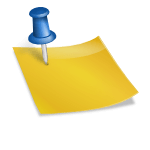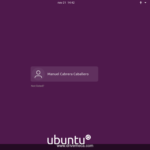Los teléfonos celulares, eso que nos mantiene conectados todo el tiempo con una de sus ventajas, la mensajería instantánea, en tiempo real, para lo cual necesitaremos un servidor como el que te mostrare hoy en este ejabberd tutorial ubuntu
Tabla de contenido
ejabberd que es?
ejabberd es un servidor opensource multiplataforma (Linux, Windows, MacOS) de mensajería instantánea que utiliza el protocolo xmpp
Su nombre, ejabberd viene de Erlang Jabber Daemon y nació en el año 2002
Requerimientos para este ejabberd Tutorial Ubuntu
- Servidor Ubuntu Linux
- Permisos de super usuario (root o cuenta en sudoers)
- Conectividad a internet
- Para efectos de este articulo el servidor ubuntu tendrá ip 192.168.5.105 y hostname vej.drivemeca.com, haz tus cambios
- ejabberd pide que nuestro locale sea UTF-8, aquí te muestro como configurarlo
En este articulo te mostrare paso a paso y en español como instalar un ejabberd server en un servidor Ubuntu Linux
Preparándonos a instalar ejabberd en Ubuntu Server
Aunque con un simple comando apt podemos instalar ejabberd, el paquete en los repositorios no sera el mas actualizado, con mejores prestaciones, etc
-Por eso te sugiero que verifiquemos que versión esta disponible (18.12 en este momento) en el sitio oficial para su descarga, demos click botón derecho del mouse y copiemos el URL del paquete DEB
-Nos logeamos por ssh a nuestro ubuntu server y descargamos el deb con el comando wget
wget -c https://www.process-one.net/downloads/downloads-action.php?file=/ejabberd/18.12/ejabberd_18.12-0_amd64.deb
-No, no es un error, el archivo descargado tiene un nombre algo….raro
Lo renombramos moviendolo
mv 'downloads-action.php?file=%2Fejabberd%2F18.12%2Fejabberd_18.12-0_amd64.deb' ejabberd_18.12-0_amd64.deb
Instalamos nuestro ejabberd xmpp server
-A partir de este momento comenzamos a usar sudo para ejecutar los siguientes comandos
Instalamos el deb, que ademas, creara un usuario y grupo ejabberd para sus archivos
sudo dpkg -i ejabberd_18.12-0_amd64.deb
Directorio de instalación de ejabberd: /opt
Como configurar ejabberd
-Modificamos ejabberdctl.cfg creándonos un nodo y activando la ip de nuestro servidor xmpp
sudo vi /opt/ejabberd/conf/ejabberdctl.cfg
ERLANG_NODE=ejabberd@vej.drivemeca.com
INET_DIST_INTERFACE=192.168.5.105
ERL_EPMD_ADDRESS=192.168.5.105
-Continuamos modificando archivos, esta vez configuramos nuestra entrada al dashboard o consola web ejabberd
sudo vi /opt/ejabberd/conf/ejabberd.yml
port: 5443
ip: "192.168.5.105"
module: ejabberd_http
request_handlers:
"/api": mod_http_api
"/bosh": mod_bosh
"/upload": mod_http_upload
"/ws": ejabberd_http_ws
"/oauth": ejabberd_oauth
web_admin: true
captcha: false
tls: true
Ejecutando ejabberd en modo live
Una de las formas de corregir errores es estudiando los logs de nuestros servicios, a esto ejabberd le suma la facilidad de ejecutarse en modo “live”
El modo live básicamente ejecutara el servidor xmpp junto con sus módulos, acl, etc de forma interactiva en consola permitiéndonos ver que pasa en la medida que se conectan clientes y si hay errores, comenzar a corregirlos
-Ejecutamos ejabberd en modo live con el comando ejabberdctl, se nos alerta y pide que presionemos Enter para continuar
Al final, si no tenemos ningún error, debe quedar activo el servicio
sudo /opt/ejabberd-18.12/bin/ejabberdctl live
--------------------------------------------------------------------
IMPORTANT: ejabberd is going to start in LIVE (interactive) mode.
All log messages will be shown in the command shell.
You can interact with the ejabberd node if you know how to use it.
Please be extremely cautious with your actions,
and exit immediately if you are not completely sure.
To exit this LIVE mode and stop ejabberd, press:
q(). and press the Enter key
--------------------------------------------------------------------
To bypass permanently this warning, add to ejabberdctl.cfg the line:
EJABBERD_BYPASS_WARNINGS=true
Press return to continue
..
..
15:59:33.309 [info] ejabberd 18.12 is started in the node 'ejabberd@vej.drivemeca.com' in 5.47s
15:59:33.312 [info] Start accepting TCP connections at [::]:5269 for ejabberd_s2s_in
15:59:33.312 [info] Start accepting TCP connections at [::]:5443 for ejabberd_http
15:59:33.312 [info] Start accepting TCP connections at [::]:5222 for ejabberd_c2s
15:59:33.312 [info] Start accepting TCP connections at 192.168.5.105:7777 for mod_proxy65_stream
ejabberd tutorial ubuntu. Como crear cuentas de usuario
-La primera cuenta que debemos crear es la de admin
Esta cuenta la usaremos para administrar via web nuestro ejabberd xmpp y la creamos con el comando ejabberdctl
Los parámetros serán:
- register: crear cuenta
- usuario: admin
- dominio: vej.drivemeca.com
- contraseña: la contraseña de la cuenta
sudo /opt/ejabberd-18.12/bin/ejabberdctl register admin vej.drivemeca.com contraseña
User admin@vej.drivemeca.com successfully registered
De la misma forma se pueden crear mas cuentas después de ya tener la cuenta admin (aunque es mucho mas sencillo via web)
ejabberdctl linea de comandos
-Podemos decir sin miedo a equivocarnos que el comando ejabberdctl es la navaja suiza de este servicio xmpp
Y tal como una navaja, tiene infinidad de usos y parámetros
Algunos de los mas usados
-Estado actual del servicio ejabberd
sudo /opt/ejabberd-18.12/bin/ejabberdctl status
[sudo] password for drivemeca:
The node 'ejabberd@vej.drivemeca.com' is started with status: started
ejabberd 18.12 is running in that node
-Listado de usuarios creados en un nodo o server (roster)
sudo /opt/ejabberd-18.12/bin/ejabberdctl registered-users vej.drivemeca.com
admin
drivemeca
pepe
-Parar el servicio ejabberd
sudo /opt/ejabberd-18.12/bin/ejabberdctl stop
-Iniciar el servicio ejabberd
sudo /opt/ejabberd-18.12/bin/ejabberdctl start
y muchos mas que harían la lista algo larga por lo que te recomiendo que lo ejecutes sin parámetros para que te diviertas un rato
ejabberd web admin
Aunque todo lo podemos hacer via linea de comandos con ejabberdctl a la hora de administrar, siempre sera mucho mas amigable via web
-Con un navegador en un pc navegamos al url https://vej.drivemeca.com:45443/admin (haz los cambios según tu dominio o ip) e ingresamos como admin
-La ejabberd web admin es sencilla pero poderosa permitiéndonos realizar buena cantidad de tareas desde un navegador
ejabberd virtual host
-Una de las secciones que visitaremos mas en la web de ejabberd
- Host: hostname o nodo (via web no es posible por el momento crear otro, debe ser via linea de comandos)
- Registered Users: Cantidad de usuarios creados
- Online Users: Usuarios conectados en este momento
Damos click al host virtual (vej.drivemeca.com)
-Cada virtual host mantiene sus propias características (acl, reglas de acceso, etc)
Como crear usuario ejabberd via web
-Para crear un usuario ejabberd via web navegamos al virtual host donde queremos crearlo y damos click a la opción Users
Solo se nos piden dos datos, User (cuenta de usuario a crear) y Password (la contraseña)
Damos click al botón Add User
-Muy bien, ya tenemos creado nuestro usuario ejabberd
Usuarios online ejabberd
-Como saber que cuentas ejabberd están conectadas, sencillo, dentro del virtual host damos click a Online Users y nos aparece un listado
ejabberd Shared Roster Groups
Shared Roster Groups es la forma de compartir un mismo listado de usuarios (o roster) entre los usuarios de un virtual host
-Para crearlo navegamos al virtual host y damos click a Shared Roster Groups
Escribimos el nombre y damos click al botón Add New
-Nuestra ejabberd web admin nos reportara que ya fue creado el grupo compartido
Si mas adelante cambiamos de opinión y queremos eliminarlo, fácil, lo marcamos con su check mark izquierdo y damos click al botón Delete Selected
Usando Pidgin Messenger con ejabberd
Ya tenemos nuestro servidor xmpp y ahora necesitamos un cliente que nos permita comunicarnos
Uno de los clientes mas populares es pidgin.
En Ubuntu lo instalamos desde la tienda de software o por consola ejecutando
sudo apt install pidgin
Agregando un contacto ejabberd en pidgin
-Apenas te conectes a tu cuenta ejabberd es hora de agregar contactos
Para esto navegamos en pidgin por el menú Amigos – Añadir un amigo (también podemos usar la combinación Ctrl + B)
-En la ventana que nos aparece escribimos el nombre de la cuenta de usuario (no olvides colocar el dominio) y un grupo
Damos click al botón Añadir
Comunicándonos con pidgin en ejabberd
-Para comunicarnos con pidgin conectados a una cuenta xmpp ejabberd es muy sencillo
Básicamente damos doble click al contacto y escribimos en la caja inferior de texto
Esta caja de texto nos permite el uso de tipos de letras y emoticones
-Tu contacto recibirá el mensaje y podrá responderlo igualmente de fácil
-Pronto te acostumbraras a sus funciones
ejabberd es un servidor xmpp escalable opensource que cumplirá con tus expectativas
Es rápido y sencillo para que lo puedas tener listo en muy poco tiempo
Que te pareció este articulo ejabberd tutorial ubuntu? Ya lo usas? Hablemos aquí debajo en los comentarios
Satisfech@ con el articulo, hazme una donación, no importa la cantidad, la intención es lo que vale, dale click a este botón
Comparte este articulo opensource en tus redes sociales (compartir es sexy) por medio de los botones de redes sociales para que otros lo conozcan y apoyes mi blog.
Ademas, no olvides escribirme en los comentarios aquí debajo y pasa la voz compartiendo el tweet.
Blogger por ratos, motociclista apasionado, evangelizador opensource, youtuber y gamer para acabar con el stress.
Olvidaba también que me encanta el helado, ir al cine y el café !!